Módulo Fiscal - Cartas 347
A través de esta herramienta enviará un informe individualizado de las operaciones realizadas en el año desglosadas por trimestres a todos sus clientes, proveedores, acreedores, etc.
Podrá usar la configuración de su correo predeterminado o crear un perfil suministrando la información del correo que quiera utilizar para este fin
Paso 1. Configuración de email en las cuentas contables
En primer lugar, en cada declarado del 347 debe escribir el correo electrónico
Esta información debe indicarse en el campo EMAIL de la configuración de cada cuenta, en el botón Datos Adicionales

También, puede añadir el correo electrónico en cada uno de los declarados dentro del modelo pulsando en el botón de Modificar 

Nota: esta información sólo se grabará en la declaración, si por alguna razón, importa de nuevo los datos del modelo perderá la información suministrada
Paso 2 Configuración de Correo
1. Acceda a la declaración 347, y en la barra de menús pulse en Email 
El programa creará un informe en PDF, indicando qué Clientes/proveedores no tienen asignado el Email y mostrará el siguiente mensaje:

Al indicar que Sí, (la opción, No, no abrirá el Módulo de correo del 347)

En Modulo Fiscal existen dos sistemas de envío de cartas por correo.
- Sistema predeterminado del equipo
- Creación de un perfil de correo
Sistema predeterminado del Equipo
El programa usará el programa de correo que tenga configurado y predeterminado en Windows. Para más información sobre esto consulte a su informático
Al pulsar en el boton Envío con su gestor de Correo 

1. Con supervisión, previsualización abrirá tantos correos electronicos como Declarados existan previsualizando cada uno de ellos.
Debe pulsar en cada uno de los correos Enviar.

2. Sin supervisión, envío directo, se encargará de hacer el envio automatizado de los correos. Si desea consultar los correos enviados, acceda a la bandeja de su correo predeterminado
Creación de un Perfil de correo
Para crear un Perfil predeterminado de correo y enviar las cartas desde ese perfil:
1. Pulse en el botón Perfiles Email 
En esta ventana, en Perfiles, despliegue y seleccione Nuevo Perfil, Aceptar

2. En esta ventana complete los datos obligatorios que se distinguen con un asterisco *
Los campos:
Descripción de Perfil, es para indicar el nombre que recibe el nuevo perfil, debe seleccionar el check Asignar como perfil por defecto, para utilizar el mismo
Los Datos del servidor SMTP Autenticación SSL Configuración local, debe ser completado por usted, la información se refiere a la configuracion de salida de correos.
Importante: esta configuración debe completarse única y exclusivamente por el usuario, si tiene dudas consulte con su informático.
3. Pulse en el botón Generar y Enviar Cartas
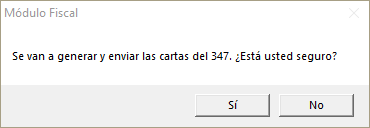
Al pulsar Sí, se mostrará de nuevo este mensaje

Pulse Sí para continuar.
El proceso de envío tomará un tiempo segun la capacidad del equipo y la cantidad de correos a enviar.
Los correos enviados se guardaran en la carpeta de Enviado
Si existe algun error en el envío consulte la carpeta Erroneos, seleccione el correo y pulse en Comprobar lista de errores  Consulte con su informático
Consulte con su informático
Barra de Menú

Nueva Carpeta, permite crear carpetas personalizadas para el uso propio del usuario en este módulo
Comprobar lista de Errores, esta opción se utiliza en la carpeta Erroneos, para ello seleccione el correo erróneo, y al pulsar en este botón se abrirá la ventana del error. Consulte los errores con su informático
Borrar Email, elimine el correo que desee seleccionando el o los correos de la carpeta, pulse en este botón
Generar Cartas, acción que crea y guarda las cartas en un documento de word. Este proceso también crea automaticamente una carpeta en el directorio local de su equipo con el CIF y Nombre de la empresa. Se mostrará el siguiente mensaje:

Generar y enviar, usando la configuración del perfil, que previamente ha configurado, crea y envía las cartas de todos los Clientes/proveedores. Aquellos donde no hay un correo, aparecerán en un listado como no enviado
Mover Email, seleccione uno mas correo, y con esta opción mueva esos correos a la carpeta que seleccione en este desplegable

Revisada 10/02/25
Programa: Módulo Fiscal
Referencia: envio-cartas-347
Fecha de modificación: 10/02/2025








